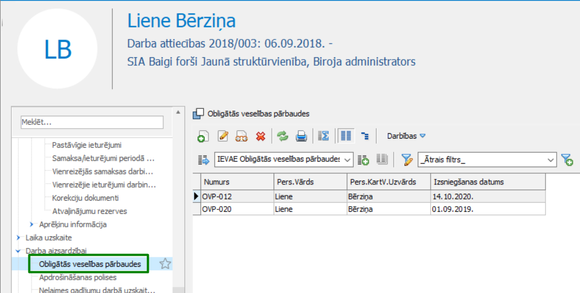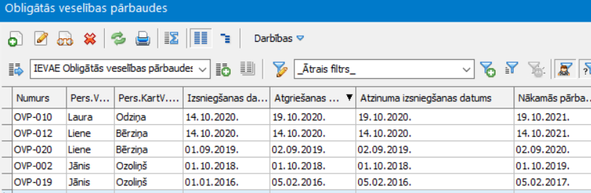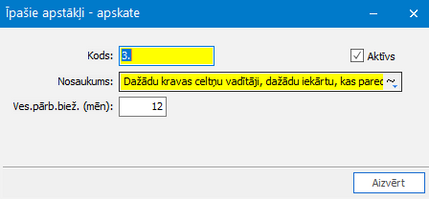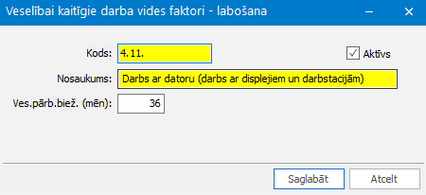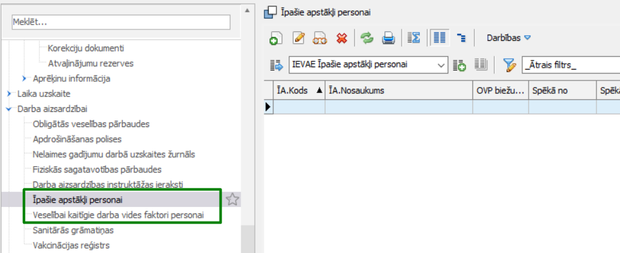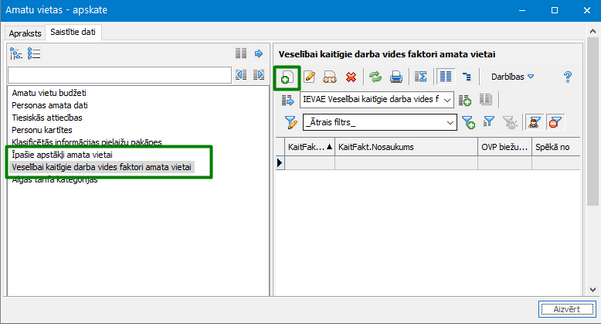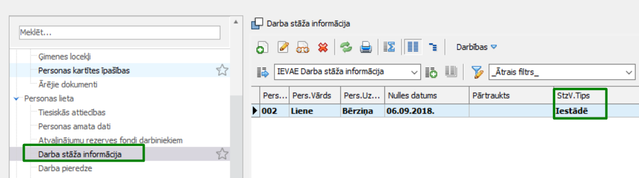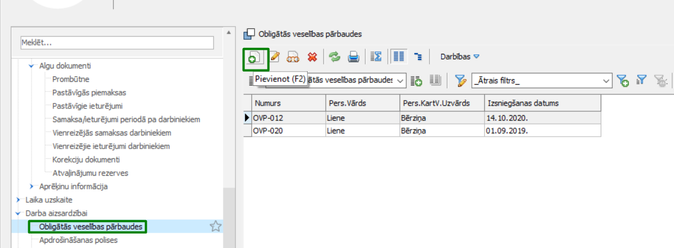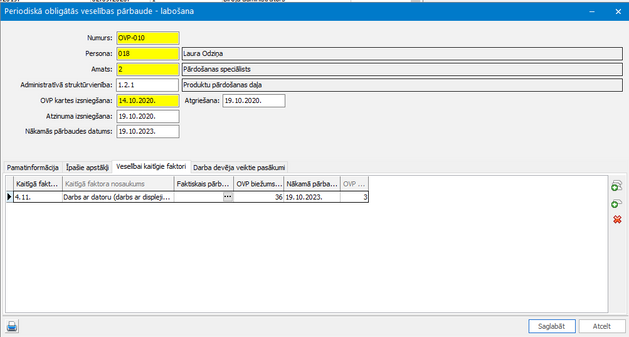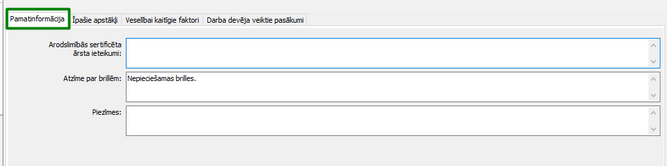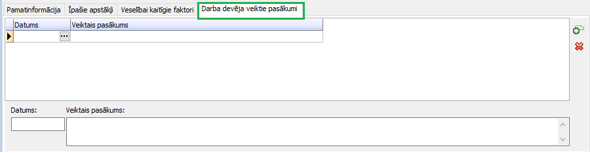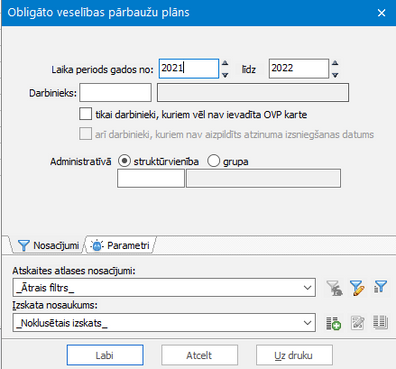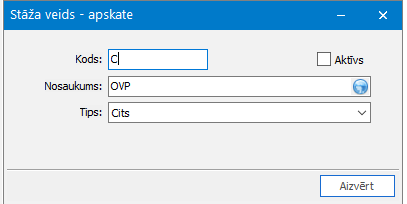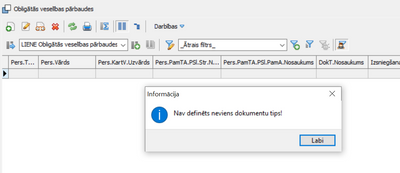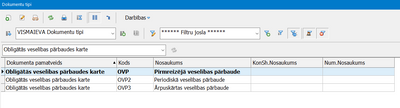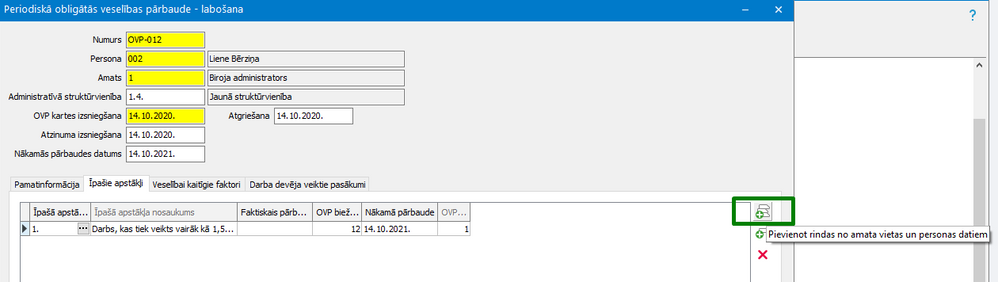lai iegūtu personalizētu skatu.
lai iegūtu personalizētu skatu.
- Atzīmēt kā jaunu
- Atzīmēt kā lasītu
- Grāmatzīme
- Abonēt
- Drukāšanai pielāgota lapa
- Ziņot par nepiemērotu saturu
Obligātās veselības pārbaudes
- 13 Atbildes
- 1 vērtējumi
- 11809 Skatījumi
Obligāto veselības pārbaužu saraksts paredzēts obligāto veselības pārbaužu uzskaitei. Šajā rakstā apskatīsim, kā var ievadīt un izdrukāt OVP kartes un kādi sagatavošanās darbi nepieciešami, ja šo funkcionalitāti vēl neizmantojiet.
OVP kartes
Obligāto veselības pārbaudes karšu saraksts vienam konkrētam darbiniekam ir pieejams Personas kartītē.
Pamatdati → Personāla uzskaite → Personas kartītes → Darba aizsardzībai → Obligātās veselības pārbaudes
Obligāto veselības pārbaudes karšu saraksts visiem darbiniekam ir pieejams dokumentu sadaļā.
Dokumenti → Personāla uzskaite → Darba aizsardzībai → Obligātās veselības pārbaudes
Obligāto veselības pārbaužu sarakstā redzamās informācijas daudzums ir atkarīgs no sarakstam pielietotā filtra un izskata.
Pirms OVP kartes ievades
1.solis: Klasifikatoru definēšana
2.solis: Darba stāža informācija
1.solis. Pirms OVP kartes veidošanas sistēmā jābūt izveidotiem klasifikatoriem Īpašie apstākļi un Veselībai kaitīgie darba vides faktori.
- Īpašie apstākļi (Pamatdati →Personāla uzskaite→Darba aizsardzībai→Īpašie apstākļi)
- Veselībai kaitīgie faktori. (Pamatdati→Personāla uzskaite→Darba aizsardzībai→Veselībai kaitīgie darba vides faktori)
Pēc klasifikatoru izveides tie jāpievieno darbinieka personas kartiņā vai amata vietā.
Personas kartiņā:
Amata vietā:
2.solis. Lai OVP kartes izdrukā attēlotos darba stāža informācija, tā ir jāievada darbinieka personas kartītē (stāža veids – “iestādē”)
Pamatdati → Personāla uzskaite → Personas kartītes → Personas lieta → Darba stāža informācija
OVP kartes ievade
OVP kartes ievadi ir iespējams veikt:
- atsevišķi vienam darbiniekam no darbinieka Personas kartītes Obligātās veselības pārbaudes sadaļas ( vai F2).
Pamatdati → Personāla uzskaite → Personas kartītes → Darba aizsardzībai → Obligātās veselības pārbaudes
- vairākiem darbiniekiem no Obligāto veselības pārbaužu plāna
Atskaites → Personāla uzskaite → Darba aizsardzībai → Obligāto veselības pārbaužu plāns → Darbības → OVP karšu ģenerēšana iezīmētajiem darbiniekiem
OVP kartes aizpildāmie lauki
Numurs – OVP kartes numurs (aizpildās automātiski, ja dokumenta tipam ir piesaistīts numerators);
Persona – uz pārbaudi nosūtītās personas vārds, uzvārds;
Amats – aizpildās automātiski pēc vārda, uzvārda norādīšanas;
Administratīvā struktūrvienība – aizpildās automātiski pēc vārda, uzvārda norādīšanas;
OVP kartes izsniegšana – datums, kad izsniegta karte;
Atgriešana – kartes atgriešanas datums;
*Periods no; līdz - periods, par kādu tiek veikta obligātā veselības pārbaude. Periods OVP kartē neparādīsies, ja konkrētā Horizon datubāzē ir veikti atbilstoši sistēmas uzstādījumi (Sistēma→Uzstādījumi→Uzskaites parametri→ Personāla uzskaite→Atspējots ķeksis "Pielietot periodu obligātajās veselības pārbaudēs"). Noklusēti perioda no-līdz lauki ir obligāti aizpildāmi, bet, ja šī informācija vēl nav zināma, tad OVP kartei ir nepieciešams nomainīt statusu uz “Sagatave”. Tad šie lauki vairs nebūs obligāti. Kad datumi ir zināmi, tad statusu jānomaina uz “Izpildīts” un datumus aizpilda.
Atzinuma izsniegšana – atzinuma izsniegšanas datums. Veidojot jaunu OVP dokumentu, šis lauks nav jāaizpilda. Tomēr brīdī, kad darbiniekam ir veikta obligātā veselības pārbaude, ir jāveic izveidotās OVP kartes labošana un jāaizpilda atzinuma izsniegšanas datums. Datuma aizpilde ir nozīmīga tajos gadījumos, ja iestādē ir nepieciešama automātiska veselībai kaitīgo faktoru aizpilde nākamajās pārbaudes reizēs. Ņemot vērā katra kaitīgā faktora pārbaudes biežumu (kas var būt individuāls arī konkrētam darbiniekam), veidojot jaunu OVP dokumentu, sistēma meklēs pēdējo OVP karti, kurā ir aizpildīts atzinuma izsniegšanas datums un aizpildīts attiecīgais veselībai kaitīgais faktors. Atbilstoši atzinuma izsniegšanas datumam un faktora pārbaudes biežumam, tiks noteikts nākamais konkrētā faktora pārbaudes termiņš. Ja OVP kartē būs norādīts tikai faktors un netiks aizpildīts atzinuma izsniegšanas datums, sistēma šādu dokumentu neņems vērā, jo uzskatīs, ka faktora pārbaude nav veikta līdz galam (nav saņemts ārsta slēdziens);
Nākamās pārbaudes datums – datums, kad jāveic nākamā veselības pārbaude. Informatīvs lauks, kas tiek aprēķināts konkrētā dokumenta izveides vai labošanas brīdī, ņemot vērā aizpildītos faktorus un to pārbaudes biežumu. Ja pēc dokumenta izveides un saglabāšanas darbiniekam tiek mainīts kāda faktora pārbaudes biežums, tad jau saglabātajos dokumentos izmaiņas automātiski netiek veiktas. Izmaiņas tiek ņemtas vērā tikai labojot dokumentus un pārlasot informāciju vai veidojot jaunus dokumentus. Šis lauks var tikt izmantots kā atlases nosacījums pie dokumentu masveida ģenerēšanas, lai atfiltrētu darbiniekus, kuriem veikt dokumentu ģenerēšanu. Attiecīgi sistēmas lietotājam ir jāizvērtē, vai OVP dokumentos uzturēt aktuālu nākamās pārbaudes datumu, un, ja tas ir nepieciešams, tad gadījumos, kad darbiniekam tiek mainīts kāda faktora pārbaudes biežums, jāveic pēdējā OVP dokumenta labošana, liekot sistēmai pārrēķināt nākamās pārbaudes veikšanas datumu.
Lappuse Pamatinformācija
Lappusē pieejamos ievadlaukus aizpilda, kad darbinieks izgājis OVP.
Arodslimībās sertificēta ārsta atzinums, ieteikumi – arodārsta atzinums, ieteikumi;
Atzīme par brillēm – atzīme, vai ir vajadzīgas brilles;
Piezīmes – teksts brīvā formā.
Lappuse Īpašie apstākļi
Sarakstā tiek uzskaitīti īpašie darba vietas apstākļi, kas nosaka OVP biežumu.
Nospiežot pogu 
Nospiežot pogu 
Poga 
Lappuse Veselībai kaitīgie faktori
Sarakstā tiek uzskaitīti veselībai kaitīgie faktori, kas nosaka OVP biežumu.
Nospiežot pogu 
Nospiežot pogu 
Poga 
Lappuse Darba devēja veiktie pasākumi
Aizpilda, kad darbinieks izgājis OVP. Ievada datumu un apraksta veikto pasākumu
Obligāto veselības pārbaužu plāns
Atskaites → Personāla uzskaite → Darba aizsardzība → Obligāto veselības pārbaužu plāns
Šeit būs redzami ieraksti arī par darbiniekiem, kuriem nav uzģenerēta OVP karte.
Parametru logā laukā Laika periods gados no - līdz norāda laika posmu (gados), kurā plānotas OVP.
Izskatā izliek nepieciešamās kolonnas. Ja atskaites izskatam ir uzdota kolonna Īpašie apstākļi un kaitīgie faktori, tad šī lauka pievienošana var palielināt ierakstu skaitu atskaitē (vienam darbiniekam var izveidoties vairāki ieraksti), ja vienam dokumentam ir pieejami vairāki kaitīgie apstākļi.
Caur Darbības ir iespēja ģenerēt OVP kartes.
OVP kartes drukāšana
OVP karti var izdrukāt izvēloties un atzīmējot vajadzīgo OVP kartes veidu -> Drukāt.
Izvēloties 
Izvēloties 
Izvēloties 
Lai drukājot OVP kartes veidlapu, iegūtu vienu lapu (informācija uz vienas lapas no abām pusēm), drukājot printera uzstādījumos norāda atbilstošos parametrus.
Ja neesiet OVP funkcionalitāti lietojuši iepriekš, ir iespējams, ka sistēmā nav pieejama neviena OVP kartes izdruka. Tādā gadījumā iesakām izmantot OVP izdrukas no mūsu izdruku krātuves (Personāls → Dokumenti).
Lai piekļūtu atskaišu un dokumentu izdruku formu krātuvei, jums ir jābūt VISMA Horizon klientam. Ja esat reģistrējies Visma Community ar privāto e-pasta adresi, bet esat mūsu klients un nevarat zonai piekļūt, lūdzu, aizpildiet šo anketu un piekļuves tiesības tiks piešķirtas.
OVP un HoP
Ja lietojiet pašakalpošanās sistēmas Visma HoP personāla moduli, tad jums ir iespēja ievadīto OVP informāciju attēlot arī iestādes darbiniekiem un vadītājiem lietotnē HoP.
Sīkāk par šo funkcionalitāti variet lasīt šeit
- Atrast vairāk rakstu, kas apzīmēti ar šādu atslēgvārdu:
- darba aizsardzība
- OVP
- Atzīmēt kā lasītu
- Atzīmēt kā jaunu
- Grāmatzīme
- Izcelt
- Drukāt
- Ziņot par nepiemērotu saturu
Sveiki,
Ko darīt šādā situācija? Īpašie un kaitīgie apstākļi ir ievadīti

- Atzīmēt kā lasītu
- Atzīmēt kā jaunu
- Grāmatzīme
- Izcelt
- Drukāt
- Ziņot par nepiemērotu saturu
- Atzīmēt kā lasītu
- Atzīmēt kā jaunu
- Grāmatzīme
- Izcelt
- Drukāt
- Ziņot par nepiemērotu saturu
@Anonymous
Stāža veidiem Īpašie un kaitīgie apstākļi jābūt tipam: Cits.
Vai tā ir?
- Atzīmēt kā lasītu
- Atzīmēt kā jaunu
- Grāmatzīme
- Izcelt
- Drukāt
- Ziņot par nepiemērotu saturu
@Anita Barbane nesapratu, kur jābūt 'cits'?
- Atzīmēt kā lasītu
- Atzīmēt kā jaunu
- Grāmatzīme
- Izcelt
- Drukāt
- Ziņot par nepiemērotu saturu
@Anita Barbane Ievadot OVP darbiniekam īpašie un kaitīgie ir savadīti pēc šī apraksta, bet spiežot uz druku, metas tie paziņojumi, ka uzskaites parametros īpašie un kaitīgie nav norādīti. Bet ejot uz parametriem, tur nav ko izvēlēties, rādās tukšas ailes.
- Atzīmēt kā lasītu
- Atzīmēt kā jaunu
- Grāmatzīme
- Izcelt
- Drukāt
- Ziņot par nepiemērotu saturu
@Anonymous Kāda OVP izdruka tiek izmantota? Izdrukā var izmantot gan šos stāžus, gan arī vienkārši stāžu iestādē. Ja izmanto šos stāžus, tad pie stāžu veidiem ar tipu "Cits" jākonfigurē šie divi stāžu veidi, un tad jāpiesaista uzskaites parametros un jāpiesaista darbiniekam.
- Atzīmēt kā lasītu
- Atzīmēt kā jaunu
- Grāmatzīme
- Izcelt
- Drukāt
- Ziņot par nepiemērotu saturu
@Ieva Juraševska un @Anita Barbane nu ir viss kārtībā, beidzot sapratu par kādu 'cits' iet runa😅 Salaboju, un viss rādās tagad. Paldies Jums 😊
- Atzīmēt kā lasītu
- Atzīmēt kā jaunu
- Grāmatzīme
- Izcelt
- Drukāt
- Ziņot par nepiemērotu saturu
Tātad, tie kuri nesaprata kopā ar mani. 😊
Lai nebūtu tas paziņojums pie drukāšanas, pie stāžu veidiem Tips jābūt: Cits.
Un uzskaites parametros varēsiet norādīt stāža veidu.

- Atzīmēt kā lasītu
- Atzīmēt kā jaunu
- Grāmatzīme
- Izcelt
- Drukāt
- Ziņot par nepiemērotu saturu
@Anonymous Stāža veidam "Stāžs uzņēmumā" gan nevajadzētu mainīt tipu uz "Cits". Var izveidot šādu jaunu stāža veidu OVP, pievienot uzskaites parametros un pēc tam noņemt aktivitātes pazīmi:
- Atzīmēt kā lasītu
- Atzīmēt kā jaunu
- Grāmatzīme
- Izcelt
- Drukāt
- Ziņot par nepiemērotu saturu
Labdien,
Sakiet, lūdzu, kur var ievadīt šos Tipus? Vai caur sadaļu SISTĒMA?
Kaitīgos faktorus un īpašos faktorus esam savadījuši!
- Atzīmēt kā lasītu
- Atzīmēt kā jaunu
- Grāmatzīme
- Izcelt
- Drukāt
- Ziņot par nepiemērotu saturu
Labdien, @Anonymous !
Tipus var definēt Sistēma - Uzstādījumi - Dokumentu tipi - Obligātās veselības pārbaudes karte:
- Atzīmēt kā lasītu
- Atzīmēt kā jaunu
- Grāmatzīme
- Izcelt
- Drukāt
- Ziņot par nepiemērotu saturu
Labdien,
kur varētu būt problēma, ja cilvēkam ir savadīti Īpašie apstākļi, taču ģenerējot OVP karti, šie apstākļi tāpat ir manuāli tam pašam cilvēkam jāievada?
Vai nav iespēja, ka šie Īpašie apstākļi ielasās jau no personas kartiņā ievadītā? Vai tiešām ģenerējot OVP karti viss jāvada atkal?
- Atzīmēt kā lasītu
- Atzīmēt kā jaunu
- Grāmatzīme
- Izcelt
- Drukāt
- Ziņot par nepiemērotu saturu
@LoretaD Pirmo reizi ģenerējot OVP karti darbiniekam, personas kartiņā vai pie amata vietas ievadītie Īpašie apstākļi un Veselībai kaitīgie faktori jāpievieno, spiežot šo pogu:

Saņem jaunumus par šo ziņu savā e-pastā!
Pieseko šai ziņai klikšķinot uz trim punktiem augšējā labajā šī raksta stūrī un izvēlies Abonēt. Tu vari izvēleties par kādu saturu saņem ziņas e-pastā!
Sīkāk par abonēšanas iespējāmNoderīgas saites
Sporta iela 11, Rīga, LV-1013
Visma birojs: +371 67116211
Horizon atbalsts: +371 67116299
E-pasts: [email protected]